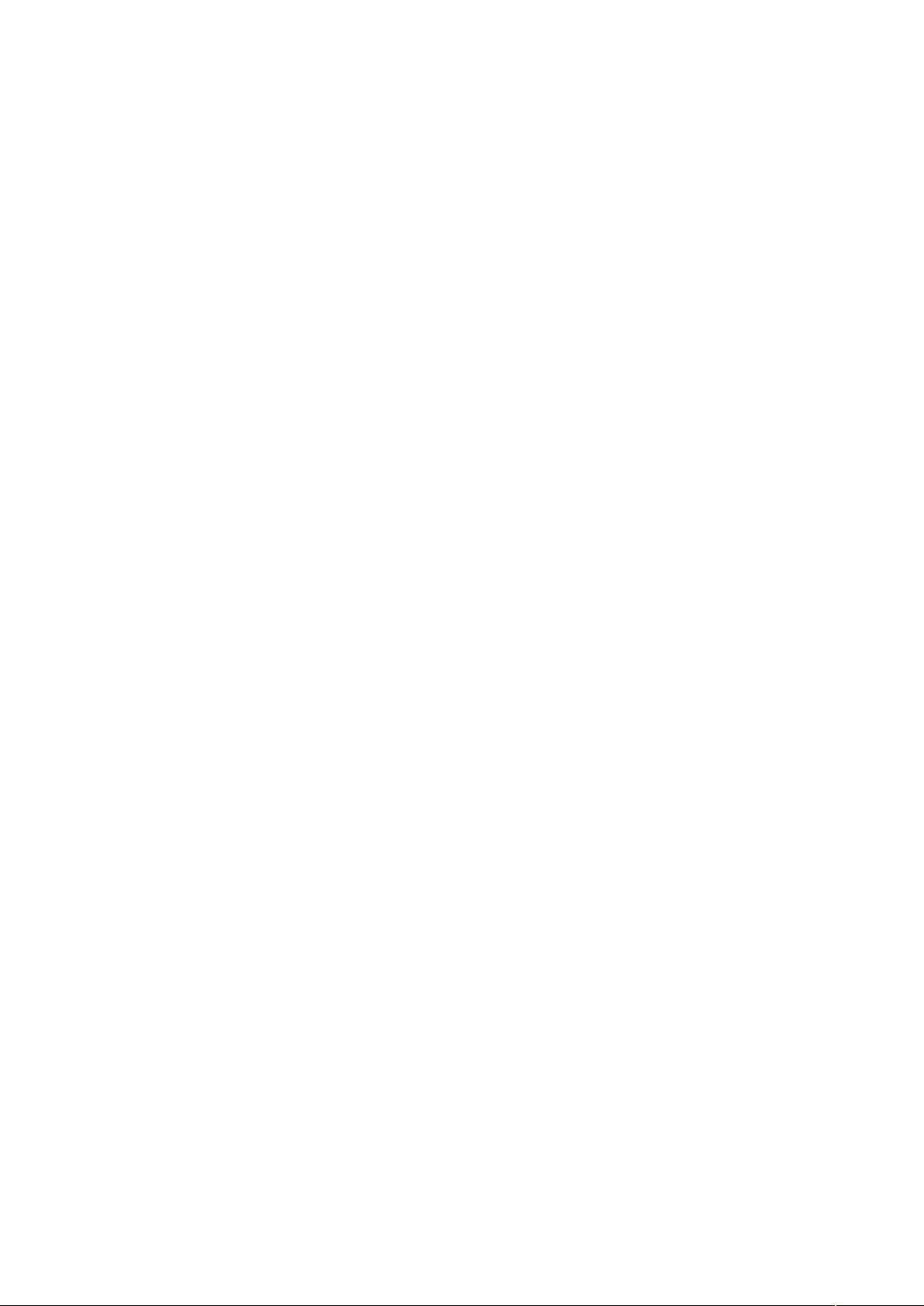光盘刻录入门指南:选购与软件操作详解
需积分: 50 145 浏览量
更新于2024-09-18
收藏 49KB DOC 举报
在信息技术领域,刻录光盘是一项常见的数据备份和存储手段。本文主要介绍了如何进行光盘刻录的过程,包括所需的设备和软件准备。首先,要明确的是,刻录光盘并非所有普通光驱都具备的功能,而是特指那些被称为“光盘刻录机”的设备,例如CD-R和CD-RW。CD-R光盘刻录机一次只能刻录CD-R光盘,而CD-RW刻录机则更为灵活,可以刻录CD-R和CD-RW,并且支持多次写入。
刻录前,你需要购买一款光盘刻录机,确保其与你的计算机接口兼容,比如ATAPI(IDE)接口。同时,为了进行刻录,还需要安装合适的刻录软件,如Easy-CDPro、Easy-CD Creator、Nero或WinOnCD等。很多刻录机厂商会随机器附赠这些软件,方便用户上手。Nero作为一款知名的德国软件,因其功能全面、易于使用和对中文文件支持而受到青睐。
在实际操作过程中,Nero提供了直观的用户界面和逐步指导。安装完成后,刻录步骤一般包括:启动Nero,选择相应的任务(如刻录数据光盘),然后在界面上选择“文件-新建”,从中选择“只读CD-ROM(ISO)”。根据光盘的使用状态,你可以选择“多记录”进行分次刻录,适合数据量不足的情况;或者选择“继续多记录”,用于添加到已有的光盘;如果需要一次性填满光盘空间,则选择“无多记录”。
此外,Nero支持ISO光盘的创建和追加数据,这使得它成为创建各种类型光盘的理想工具。在刻录过程中,理解并正确设置各个选项对于保证刻录质量和速度至关重要。无论是硬件还是软件的选择,都需要根据实际需求和个人经验来进行,以确保光盘刻录的顺利进行。通过学习和实践,你可以熟练掌握这一技能,更好地保护和分享你的数据。
2014-09-17 上传
2023-07-02 上传
2023-06-07 上传
2023-07-11 上传
2023-07-21 上传
2023-10-13 上传
2023-07-27 上传
yt123yt
- 粉丝: 0
- 资源: 2
最新资源
- ExtJS 2.0 入门教程与开发指南
- 基于TMS320F2812的能量回馈调速系统设计
- SIP协议详解:RFC3261与即时消息RFC3428
- DM642与CMOS图像传感器接口设计与实现
- Windows Embedded CE6.0安装与开发环境搭建指南
- Eclipse插件开发入门与实践指南
- IEEE 802.16-2004标准详解:固定无线宽带WiMax技术
- AIX平台上的数据库性能优化实战
- ESXi 4.1全面配置教程:从网络到安全与实用工具详解
- VMware ESXi Installable与vCenter Server 4.1 安装步骤详解
- TI MSP430超低功耗单片机选型与应用指南
- DOS环境下的DEBUG调试工具详细指南
- VMware vCenter Converter 4.2 安装与管理实战指南
- HP QTP与QC结合构建业务组件自动化测试框架
- JsEclipse安装配置全攻略
- Daubechies小波构造及MATLAB实现